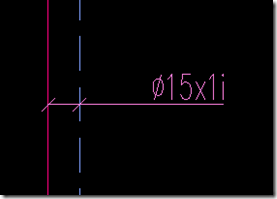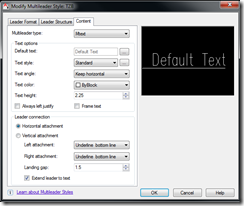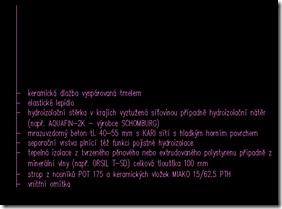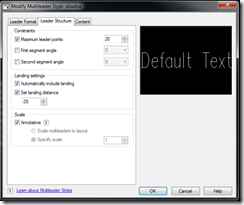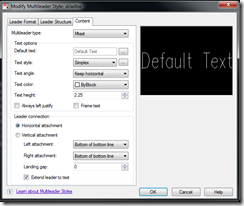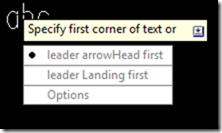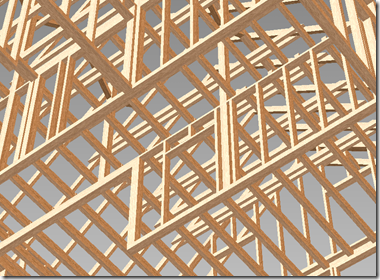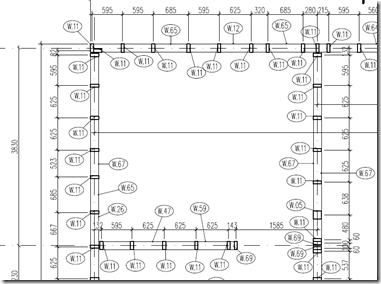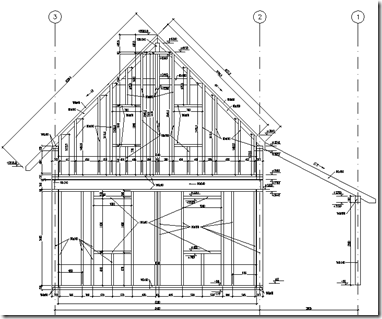Pro popisování a poznámkování výkresů v AutoCADu jsme dlouhou dobu mohli používat pouze nástroj
Leader, jehož nastavení se odvozovalo od nastavení kótovacího stylu.Menší nevýhodou takovéto poznámky je, že ji tvoří dvě entity – odkazová čára a text. Již několik verzí můžeme v AutoCADu používat samostatnou entitu
Multileader, která v sobě zahrnuje jednu či více odkazových čar a text nebo blok s atributem na konci odkazové čáry. Nastavení
Multileaderů je ale rozsáhlejší a pojďme se proto podívat na několik méně obvyklých stylů.
Dialog pro úpravu stylů (Multileader Style Manager) spustíme příkazem:
_mleaderstyleV něm můžeme modifikovat stávající nebo založit nový styl. Na obrázku vpravo je je zobrazen Multileader jako výšková kóta v rámečku s odkazovou čarou. Vše je jedna entita. Vykreslení rámečku kolem textu zajistíme zaškrtnutím políčka Frame text na kartě Content. To, zda odkazová čára bude začínat šipkou nebo jiným znakem vybereme na první kartě Leader Format. |  |
 |  |
|  |
| Pokud styl výškové kóty s odkazovou čarou pozměníme tak, že na kartě Leader Format v poli Type vybereme None, Získáme výškovou kótu bez odkazové čáry. Oproti bloku s atributem v rámečku, který možná pro zobrazování výškových kót používáte, je výhodou tohoto stylu to, že se rámeček přizpůsobuje textu a to i víceřádkovému. |  |
| Další výhodou je, že takovýmto výškovým kótám vytvořeným multileaderem můžeme nastavit neprůhledné pozadí. |  |
| Multi vlastnost multileaderů využijeme například u stylu pro popisování dimenzí rozvodů TZB. Na kartě Leader Formát vybereme požadovaný symbol, kterým bude multileader začínat. Aby byl text vždy podtržen, vybereme na kartě Content u Left a Right attachment - Underline bottom line. | 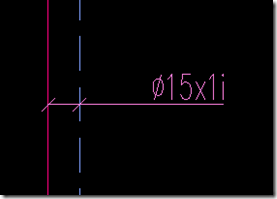 |
 |  |
| 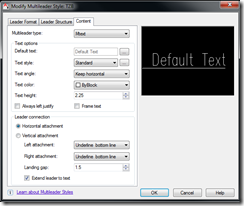 |
| Následující obrázky ukazují jak nastavit styl multileaderu pro popisování skladeb konstrukcí. Délka, v tomto případě, svislé čáry se přizpůsobuje počtu řádků, které multileader obsahuje. Odkazová čára i text jsou opět jedna entita. Podle toho, zda je text umístěn nad nebo pod začátkem odkazové čáry se v panelu Properties nastaví Left Attachment nebo Right Attachment na Bottom of bottom line nebo Top of top line. | 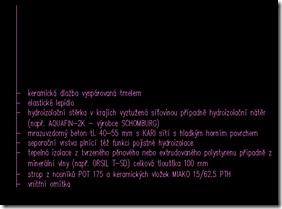 |
 | 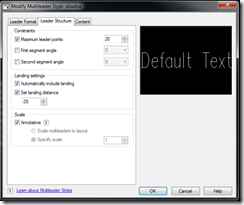 |
| 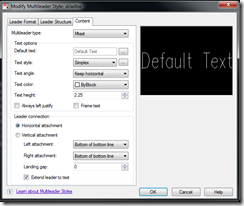 |
| Potřebujeme- li změnit zda se bude nejprve psát text a pak kreslit odkazová čára nebo naopak, stačí z kontextové nabídky dostupné po zavolání příkazu pro kreslení multileaderu vybrat požadovanou volbu. | 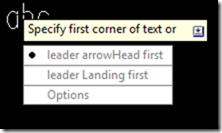 |
Jan Panoch